В гостях у друга или семьи? Не тратьте впустую свои мобильные данные — вместо этого подключитесь к WiFi. Конечно, вам нужно знать пароль.
Или ты? Если вы все используете iPhone, вы можете не вводить случайные цифры и буквы, которые обычно содержит пароль WiFi. Вместо этого вы можете попробовать поделиться паролем WiFi с помощью своего iPhone.
Это решает вашу проблему с паролем и позволяет подключаться к общей сети всего одним нажатием. Если вы не знаете, как это сделать, вот как поделиться паролем WiFi на вашем iPhone.
Как поделиться паролем WiFi на iPhone
Если вы хотите поделиться паролем WiFi между iPhone, вам нужно убедиться, что устройства находятся рядом друг с другом. Вам также необходимо убедиться, что ваши радиомодули Wi-Fi и Bluetooth включены, вы находитесь в списках контактов друг друга и что ваш Apple ID позволяет вам делиться паролями с другими пользователями.
Чтобы обмениваться паролями между iPhone:
- На каждом телефоне убедитесь, что радиомодули Wi-Fi и Bluetooth включены. Для WiFi вы можете проверить его в « Настройки»> «Wi-Fi» и включить переключатель.
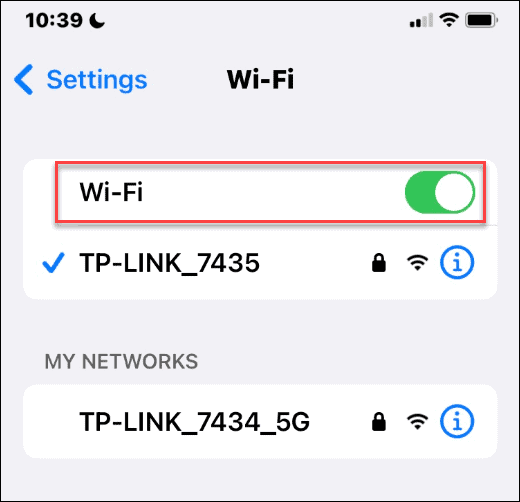
- Для Bluetooth перейдите в « Настройки»> «Bluetooth» и включите переключатель.
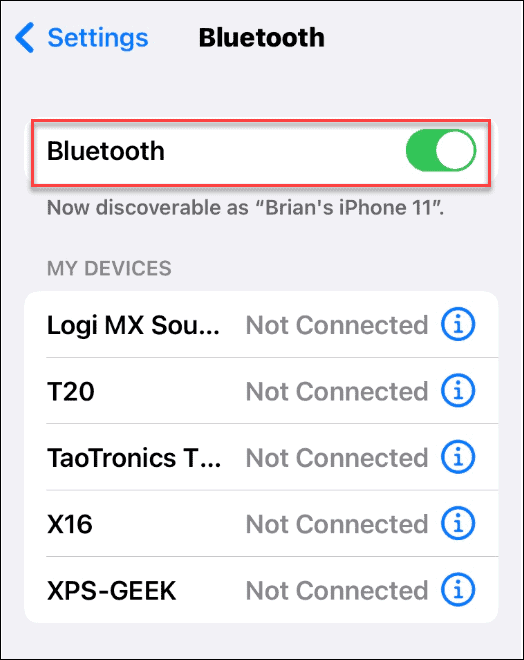
- Убедитесь, что Apple ID обоих владельцев есть в контактах другого . Если у вас нет Apple ID друг друга в списке контактов , обмен не будет работать. Для этого вам обоим нужно будет открыть свои контакты и добавить адрес электронной почты Apple ID другого. Эта функция также будет работать для устройств с одним и тем же Apple ID.
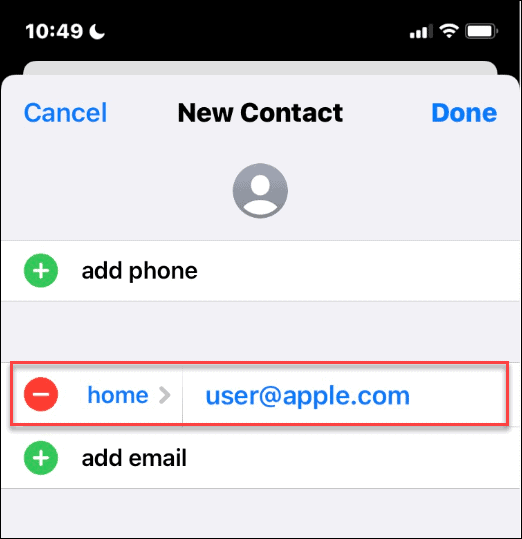
- Подключите телефон, с которого вы делитесь паролем, к сети Wi-Fi, если это еще не сделано.
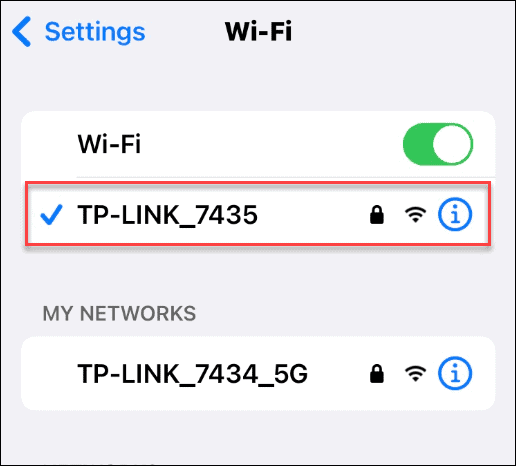
- Далее на телефоне, если вы хотите подключиться к сети, коснитесь имени сети WiFi из списка.
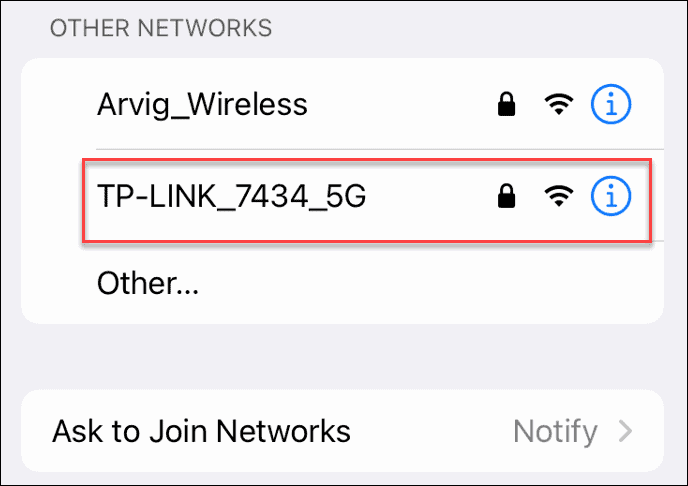
- Появится запрос пароля для сети Wi-Fi. Обратите внимание на сообщение о том, что вы можете получить к нему доступ, поднеся телефон поблизости.
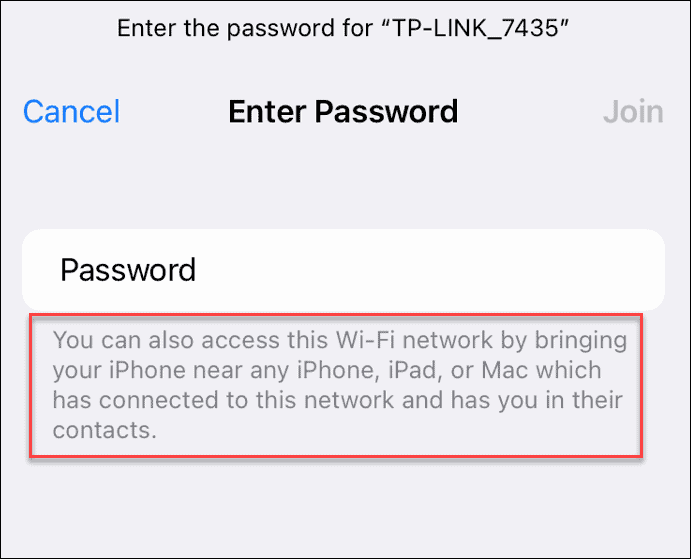
- Разблокируйте свой телефон, если это еще не сделано, и поместите его рядом с другим iPhone, которому вы сообщаете пароль. В нижней части экрана появится экран, предлагающий вам поделиться паролем WiFi. Нажмите кнопку « Поделиться паролем ».
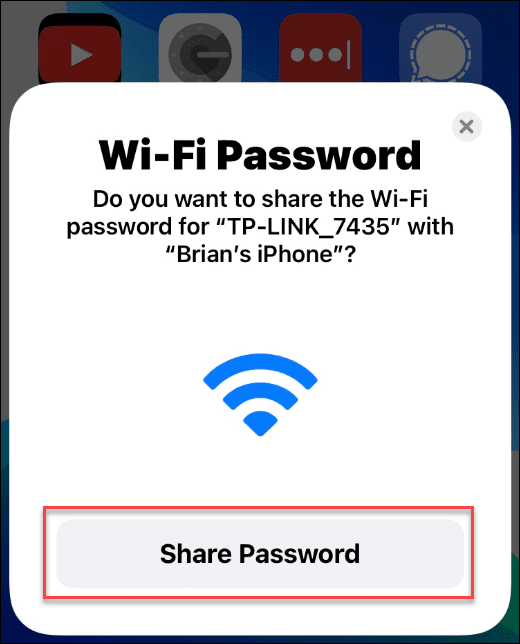
- Пароль для сети Wi-Fi будет скопирован в пароль и будет автоматически введен на другом телефоне, чтобы вы могли подключиться к сети. После завершения и подключения телефона к сети появится сообщение об успешном завершении — коснитесь « Готово » .
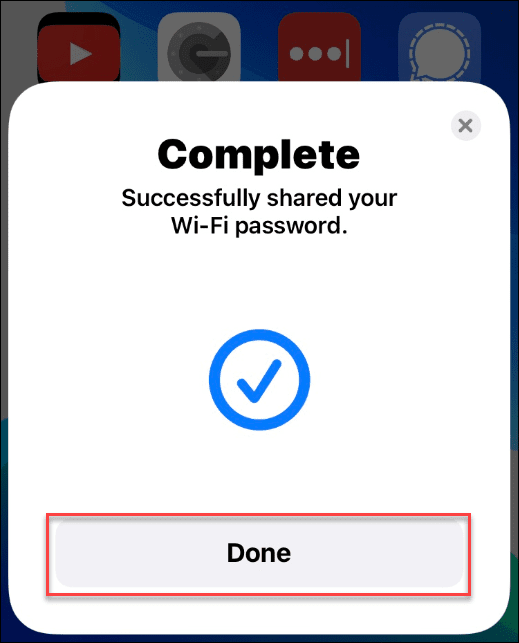
Подключение iPhone к Wi-Fi
Если вы хотите быстро поделиться паролем WiFi на iPhone, вы можете выполнить описанные выше шаги, чтобы сделать это за считанные секунды. Просто убедитесь, что два устройства находятся рядом. Их не нужно ставить друг на друга, но они должны быть достаточно близко, чтобы ваши радиомодули Bluetooth работали должным образом.
Эта функция пригодится, если кто-то придет и ему нужно подключиться к вашей сети, не вводя сложный пароль. Если это не сработает, главное помнить, что в контактах должны быть Apple ID обоих пользователей.
Пытаетесь вспомнить свои пароли? Если вы используете браузер iPhone, вы можете быстро просмотреть сохраненные пароли в Safari , а владельцы Android могут найти пароли Wi-Fi на Android . Пользователи Mac также могут легко находить пароли в macOS .

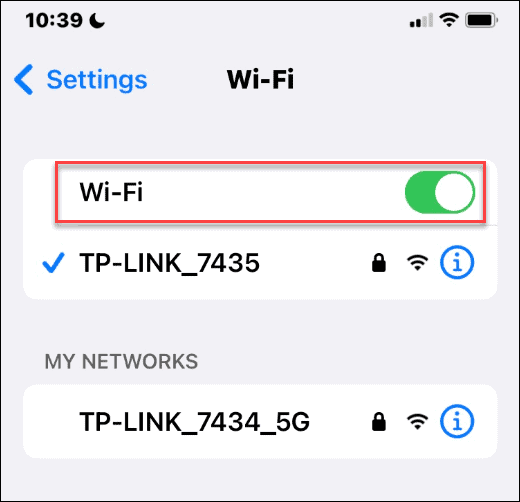
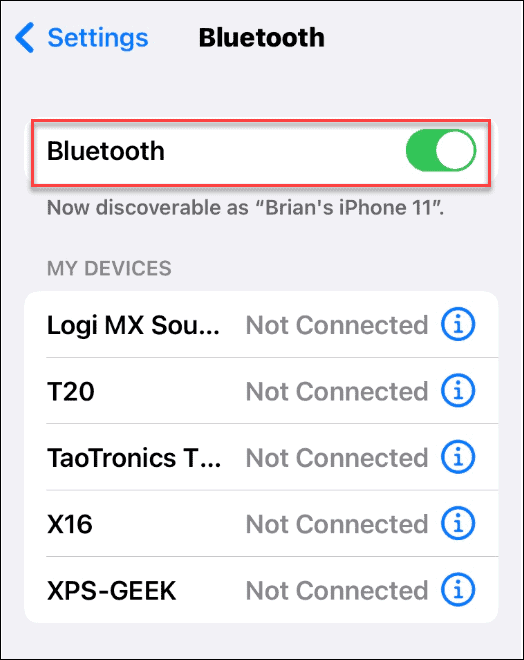
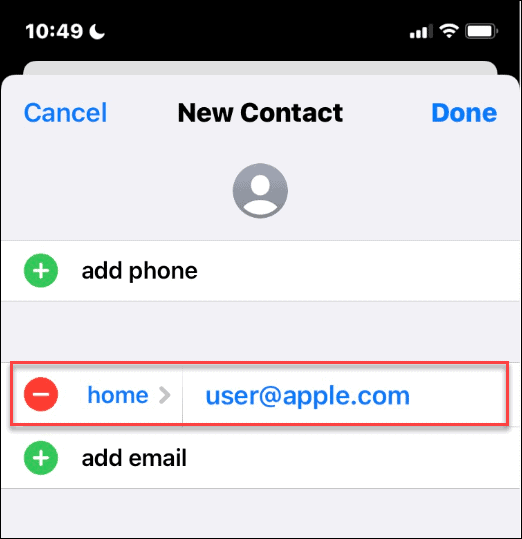
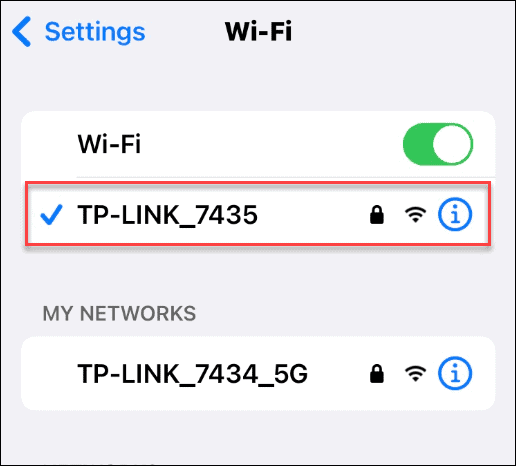
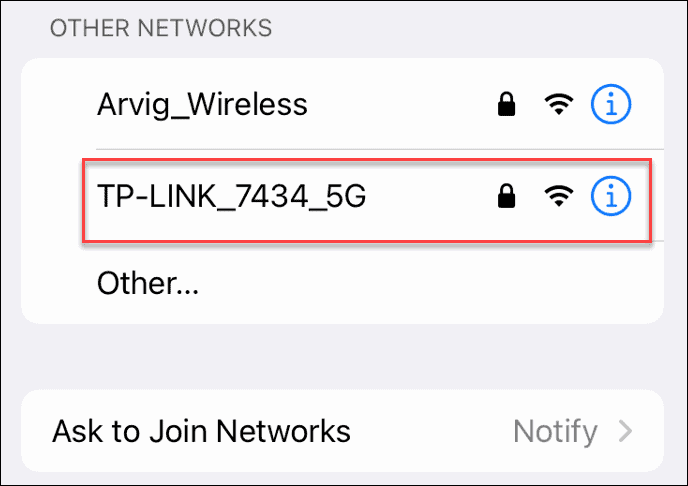
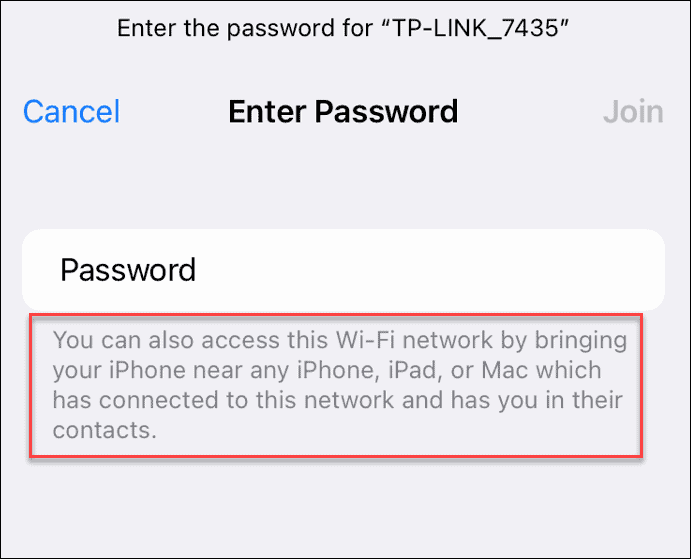
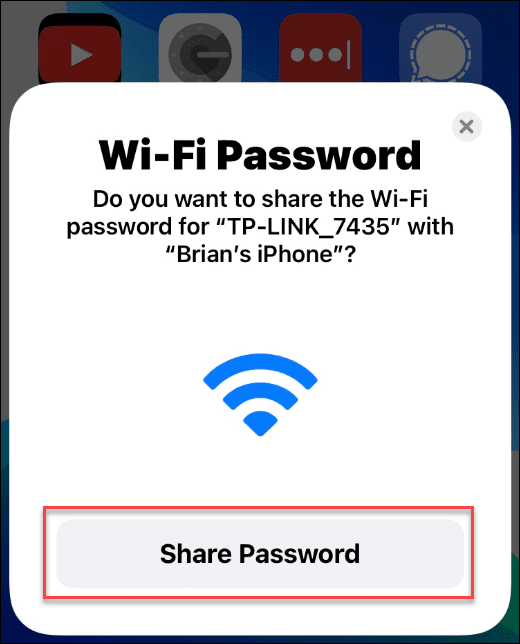
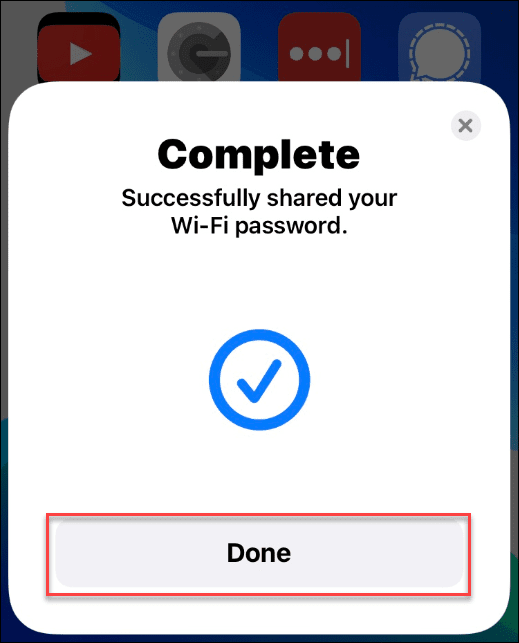

![Как решить проблему «Sims 4 Сим не спит»? [ПРОВЕРЕННЫЕ СПОСОБЫ] Как решить проблему «Sims 4 Сим не спит»? [ПРОВЕРЕННЫЕ СПОСОБЫ]](https://luckytemplates.com/resources1/images2/image-6501-0408151119374.png)


![Исправить Dungeon Siege 2 без указателя мыши [ПРОВЕРЕННЫЕ СПОСОБЫ] Исправить Dungeon Siege 2 без указателя мыши [ПРОВЕРЕННЫЕ СПОСОБЫ]](https://luckytemplates.com/resources1/images2/image-5004-0408151143369.png)

![Ваш компьютер или сеть могут отправлять автоматические запросы [ИСПРАВЛЕНО] Ваш компьютер или сеть могут отправлять автоматические запросы [ИСПРАВЛЕНО]](https://luckytemplates.com/resources1/images2/image-1491-0408150724646.png)
